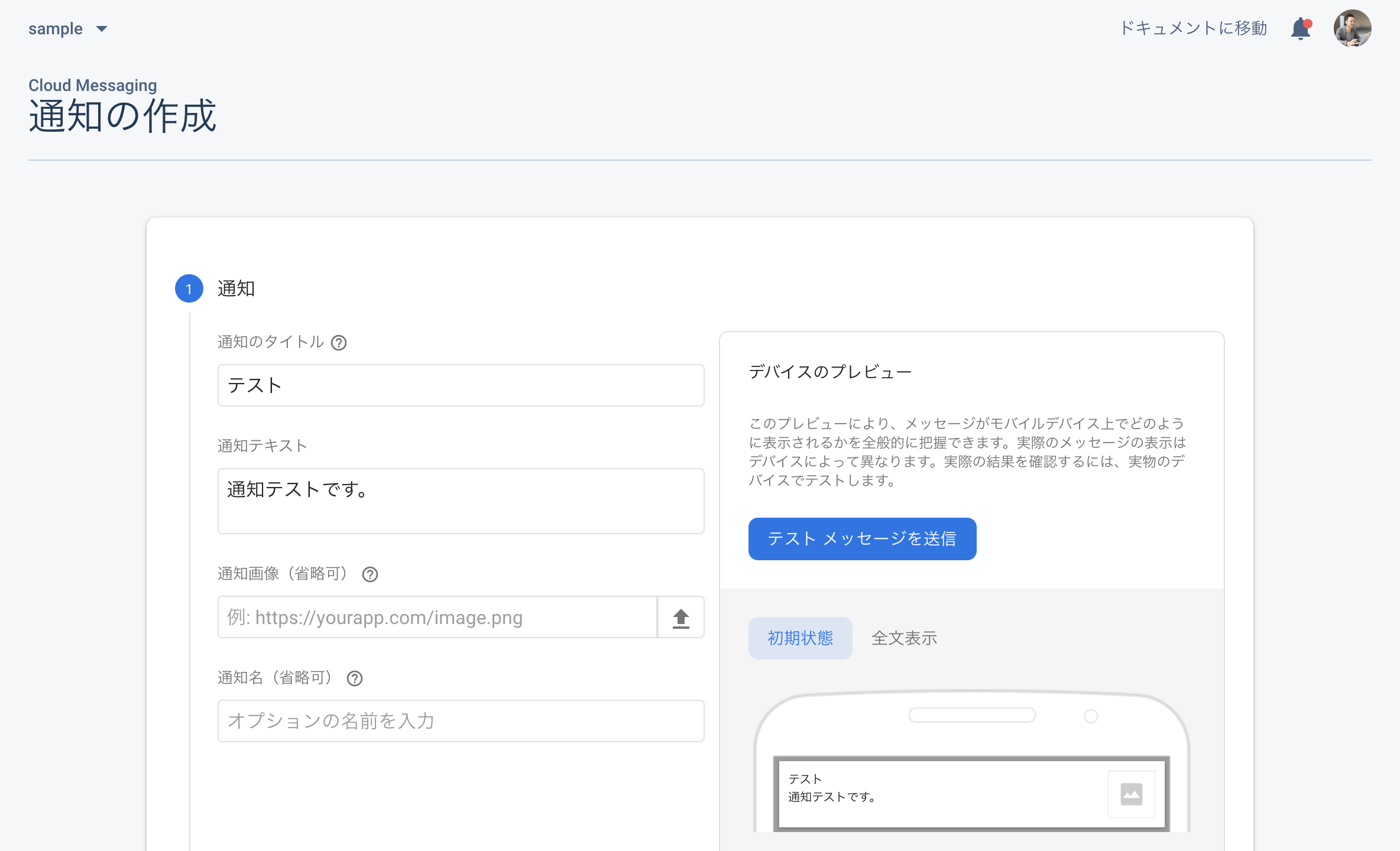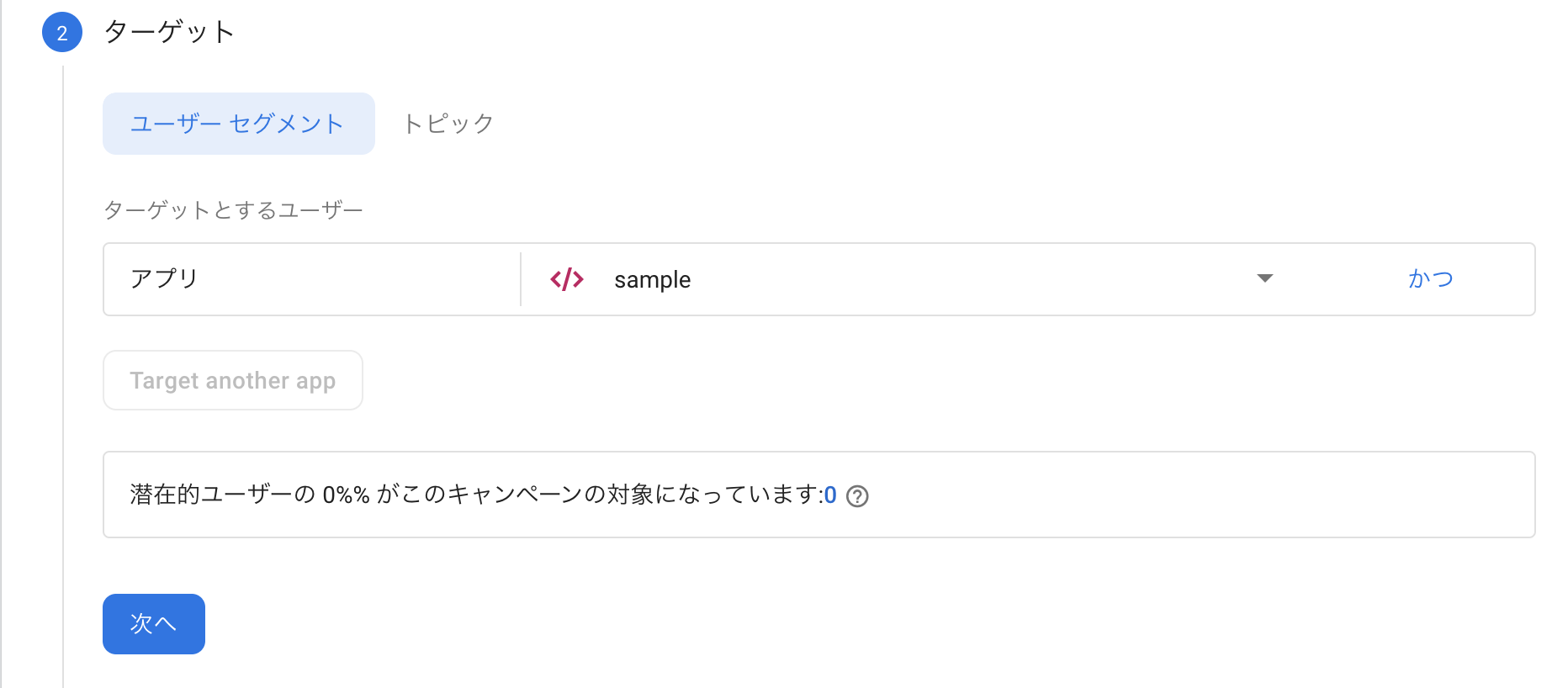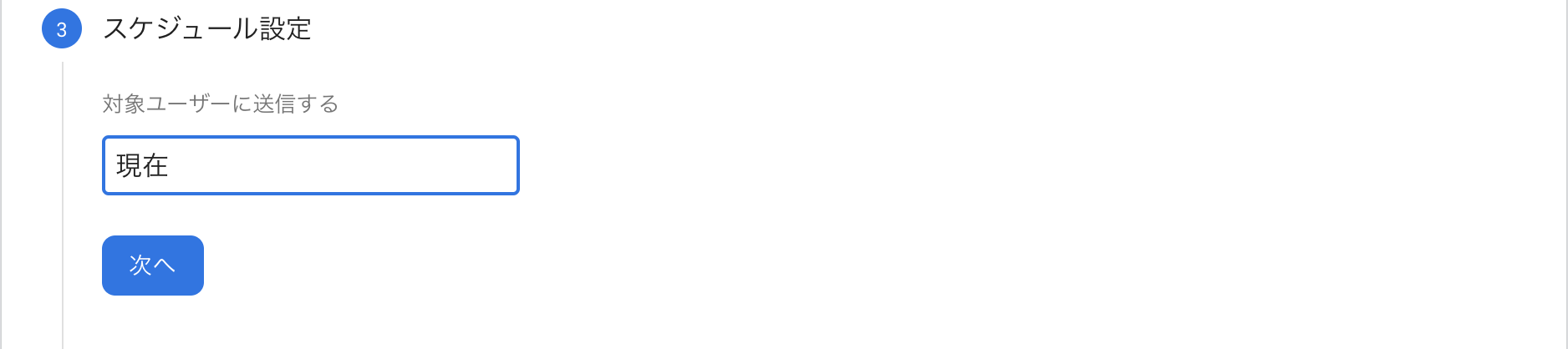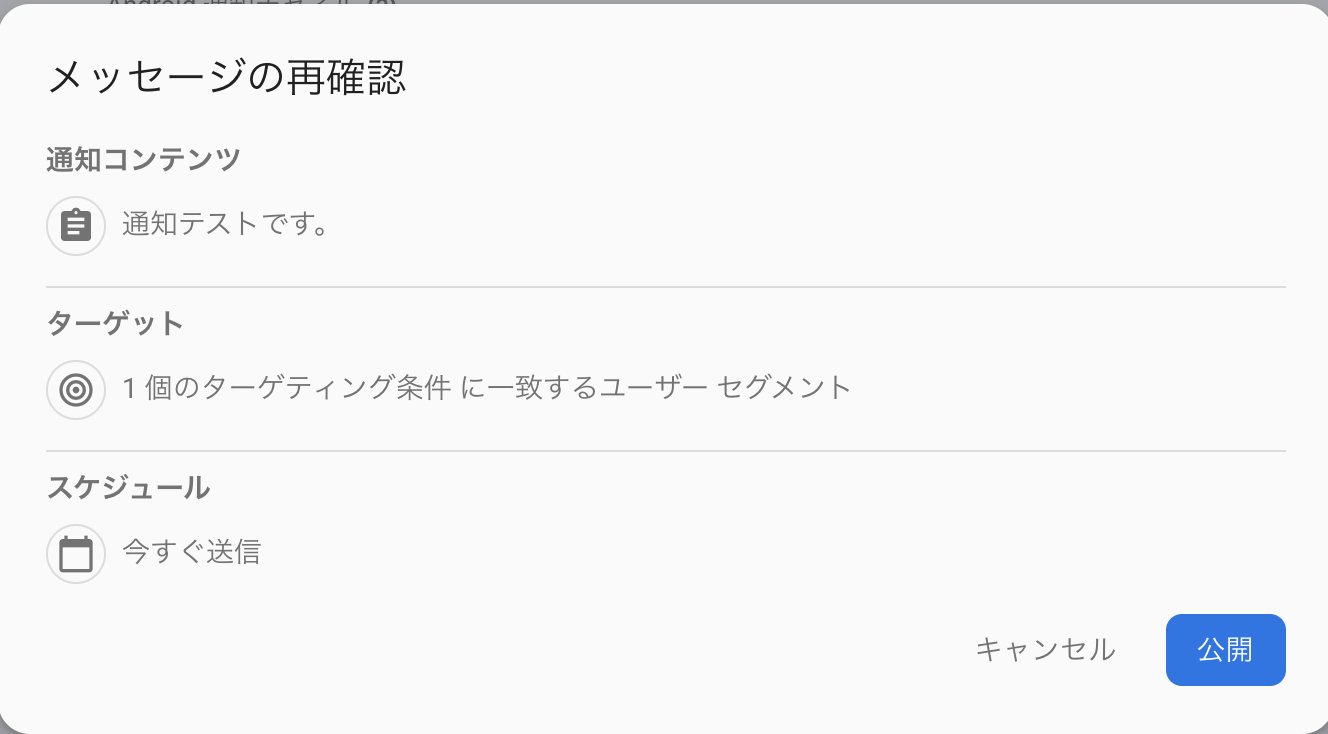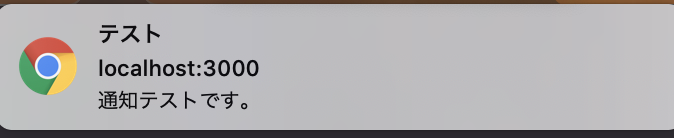福岡から世界中の"むずかしい"を簡単にする株式会社diffeasyCTOの西@_takeshi_24です。
この記事はアドベントカレンダー「diffeasyCTO西の24(にし)日連続投稿チャレンジ Advent Calendar 2019」の9日目の記事です。
この記事は「Nuxt.jsとFirebaseとCloudFunctionsでWebアプリ開発」シリーズとして、連載していきます。
Nuxt.jsとFirebaseなどを使ってWebアプリケーション開発にチャレンジしたい方、是非Qiitaアカウントかtwitterをフォローしていただき、ツッコミやいいね!お願いします!
今回はアプリケーションにプッシュ通知を送るための、Firebase Cloud Messagingについて説明します。
Webアプリケーションにもプッシュ通知可能ですが、iOSのWebアプリケーションは対象外になります。
はじめに
こちらの記事は、「Nuxt.jsとFirebaseとCloudFunctionsでWebアプリ開発」シリーズとして連載していますので、「diffeasyCTO西の24(にし)日連続投稿チャレンジ Advent Calendar 2019」の過去の記事もご覧ください。
CloudMessagingの設定
1.Firebaseコンソール画面から「Project Overview」横の「設定」を開き、「クラウド メッセージング」のタブを開く。
2.画面下の「ウェブ設定」の「ウェブプッシュ証明書」にある「鍵ペアを生成」をクリック。
3.鍵ペアが生成されます。
Nuxt.jsでの設定
1.nuxt.config.jsに以下の設定を追加します。
manifest: {
gcm_sender_id: '103953800507'
}
※gcm_sender_idの値は固定です。
2.staticフォルダにfirebase-messaging-sw.jsファイルを以下の内容で作成します。
// Give the service worker access to Firebase Messaging.
// Note that you can only use Firebase Messaging here, other Firebase libraries
// are not available in the service worker.
importScripts("https://www.gstatic.com/firebasejs/6.3.4/firebase-app.js");
importScripts("https://www.gstatic.com/firebasejs/6.3.4/firebase-messaging.js");
// Initialize the Firebase app in the service worker by passing in the
// messagingSenderId.
firebase.initializeApp({
messagingSenderId: "xxxxxxxxxxx"
});
// Retrieve an instance of Firebase Messaging so that it can handle background
// messages.
const messaging = firebase.messaging();
messagingSenderIdは、環境変数に設定したFB_MESSAGING_SENDER_IDと同じもので、Firebaseコンソールの「設定」→「全般」→「マイアプリ」→「Firebase SDK snippet」→「構成」の「messagingSenderId」で確認できます。
3.env.development.js、env.production.jsに上の「CloudMessagingの設定」で生成した鍵ペアの情報を追加します。
FB_PUBLIC_VAPID_KEY: "xxxxxxxxxxxxxxxxxxxxxxxx"
4./plugins/firebase.jsに以下の内容を追加します。
const firebaseMessaging = firebase.messaging();
firebaseMessaging.usePublicVapidKey(process.env.FB_PUBLIC_VAPID_KEY);
export const messaging = firebaseMessaging;
5./pages/index.vueに、通知用のトークンを取得する処理を追加します。このトークンは、特定のユーザーにのみ通知を送りたい場合に利用します。
createdで、CloudMessagingのトークンを取得し、updateUserFcmToken()で、Firestoreのusersコレクションに取得したトークンをセットします。
import firebase from "firebase";
import { messaging } from "~/plugins/firebase";
const db = firebase.firestore();
created() {
firebase.auth().onAuthStateChanged(async user => {
try {
await messaging.requestPermission();
const currentToken = await messaging.getToken();
if (currentToken) {
this.updateUserFcmToken(user.uid, currentToken);
}
} catch (err) {
console.log("not", err);
}
messaging.onTokenRefresh(async () => {
// トークンがリフレッシュされた場合
try {
await messaging.requestPermission();
const currentToken = await messaging.getToken();
if (currentToken) {
this.updateUserFcmToken(user.uid, currentToken);
}
} catch (err) {
console.log("not", err);
}
});
});
},
methods: {
async updateUserFcmToken(uid, token) {
await db
.collection("users")
.doc(uid)
.set(
{
fcmToken: token
},
{ merge: true }
);
}
}
CloudMessagingから全体にプッシュ通知
1.Firebaseのコンソール画面から「Cloud Messaging」の管理画面を開く。
2.「Send your first message」をクリックする。
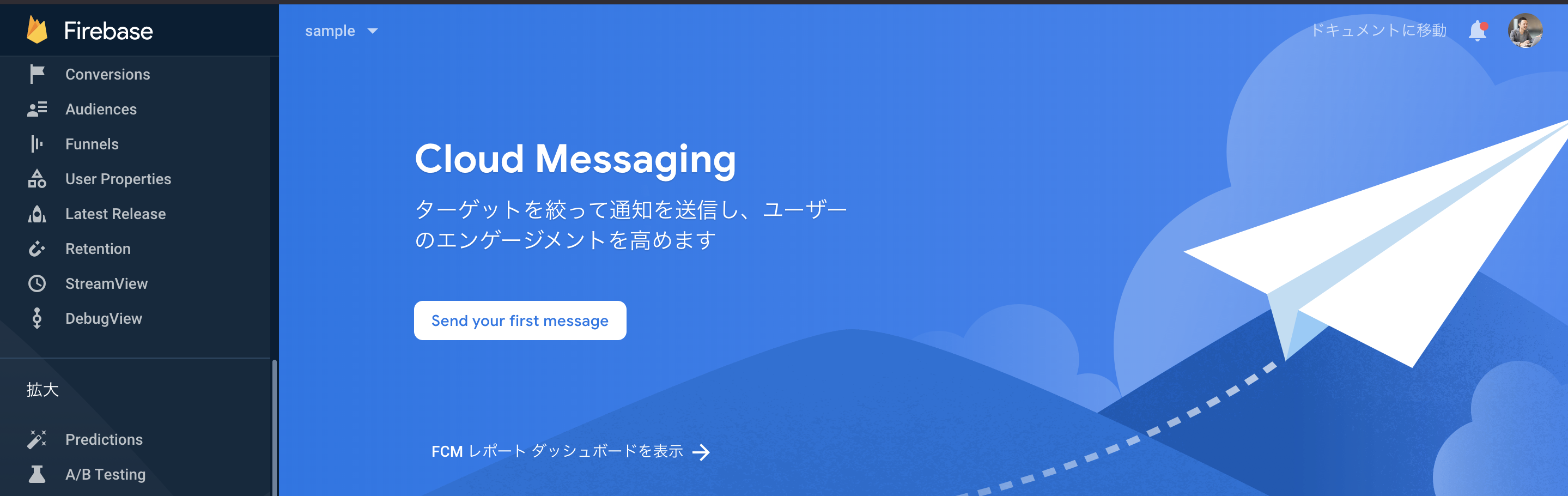
6.「コンバージョン イベント」、「その他のオプション」も必要に応じて入力する。
CloudMessagingで特定のユーザーにプッシュ通知
チャットアプリなど、メッセージを受け取った時などに、特定のユーザーのみに通知を送りたい場合があります。
先ほどusersにセットしたトークンを利用して、特定のユーザーにプッシュ通知を送ります。
次回の記事「FirebaseのFirestore更新をトリガーにFunctionsでプッシュ通知」では、Firestoreのデータが更新された時に、それをトリガーとして、特定のユーザーにプッシュ通知を送る処理について説明します。
最後に
この記事は「Nuxt.jsとFirebaseとCloudFunctionsでWebアプリ開発」シリーズとして、連載していきます。
続きはアドベントカレンダー「diffeasyCTO西の24(にし)日連続投稿チャレンジ Advent Calendar 2019」に掲載していきます。
Nuxt.jsとFirebaseなどを使ってWebアプリケーション開発にチャレンジしたい方、是非Qiitaアカウントかtwitterをフォローしていただき、ツッコミやいいね!お願いします!
#advent_24のハッシュタグでフィードバックいただけると嬉しいです!